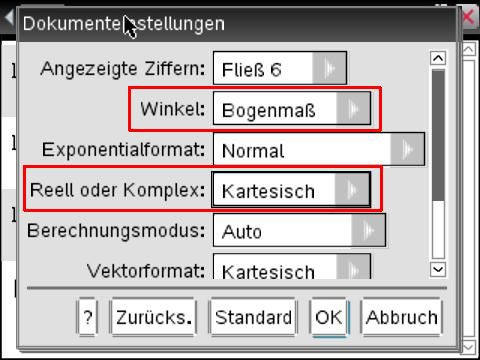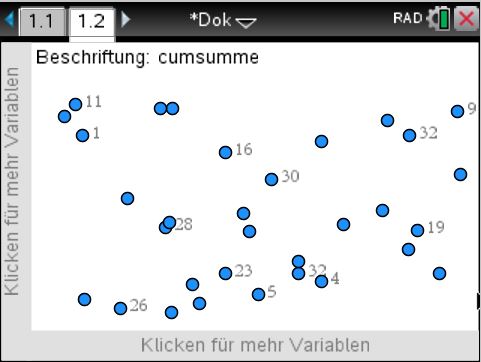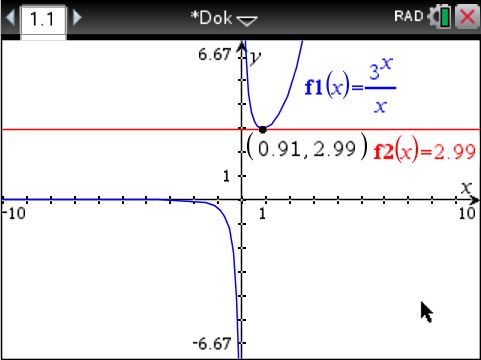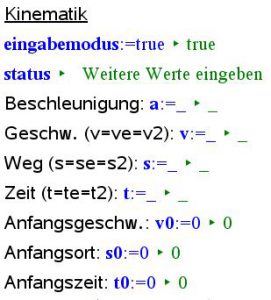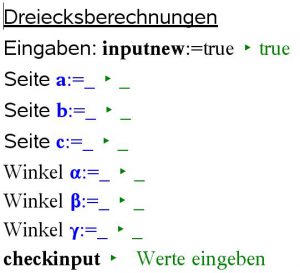Logarithmus einer negativen Zahl mit dem TI Nspire
An der Berufsmaturitätsschule wird in der Menge der reellen Zahlen gerechnet, also in ![]() . Der Logarithmus ist in
. Der Logarithmus ist in ![]() nur für
nur für ![]() definiert, d. h. für positive Zahlen. Berechnet man mit dem TI Nspire den Logarithmus einer negativen Zahl, führt dies zu einer Fehlermeldung:
definiert, d. h. für positive Zahlen. Berechnet man mit dem TI Nspire den Logarithmus einer negativen Zahl, führt dies zu einer Fehlermeldung:  Der Logarithmus einer negativen Zahl ist in der Menge der komplexen Zahlen, also in
Der Logarithmus einer negativen Zahl ist in der Menge der komplexen Zahlen, also in ![]() , definiert. Wechselt man in den Dokumenteneinstellungen des Taschenrechners den Berechnungsmodus von Reell auf Kartesisch,
, definiert. Wechselt man in den Dokumenteneinstellungen des Taschenrechners den Berechnungsmodus von Reell auf Kartesisch, 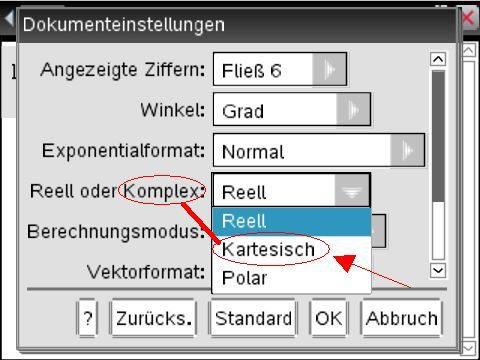 könnte man meinen, dass der TI Nspire den Logarithmus einer negativen Zahl als komplexe Zahl in der kartesischen Darstellung ausgeben würde. Leider produziert der Taschenrechner immer noch den gleichen Bereichsfehler wie oben.
könnte man meinen, dass der TI Nspire den Logarithmus einer negativen Zahl als komplexe Zahl in der kartesischen Darstellung ausgeben würde. Leider produziert der Taschenrechner immer noch den gleichen Bereichsfehler wie oben.
Rechnen mit komplexen Zahlen
Erst wenn auch der Winkel in den Dokumenteneinstellungen von Grad auf Bogenmass eingestellt wird,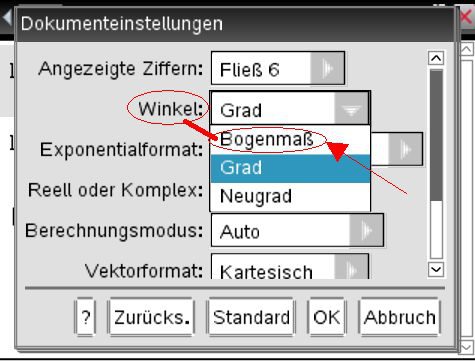 erscheint der Logarithmus einer negativen Zahl:
erscheint der Logarithmus einer negativen Zahl: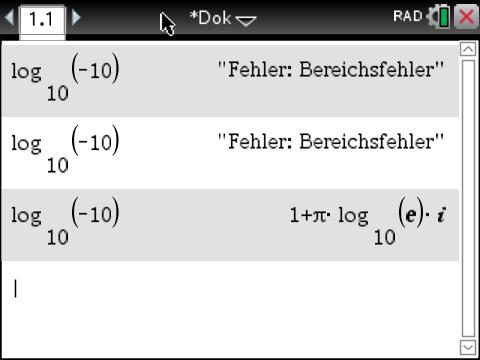
Der TI Nspire rechnet erst dann mit komplexen Zahlen, wenn folgende zwei Einstellungen in den Dokumenteneinstellungen vorgenommen werden:
- Winkel muss im Bogenmass stehen
- Der Berechnungsmodus muss auf Kartesisch (oder Polar) eingestellt sein
Was ist der Logarithmus einer negativen Zahl?
Eine komplexe Zahl ![]()
Die Zahl ![]() kann als Punkt auf der
kann als Punkt auf der ![]() -Ebene interpretiert werden, wobei auf der
-Ebene interpretiert werden, wobei auf der ![]() -Achse der reelle und auf der
-Achse der reelle und auf der ![]() -Achse der imaginäre Teil der Zahl
-Achse der imaginäre Teil der Zahl ![]() abgetragen wird.
abgetragen wird. ![]() und
und ![]() sind die Polarkoordinaten des Punktes, wobei
sind die Polarkoordinaten des Punktes, wobei ![]() im Bogenmass angegeben wird.
im Bogenmass angegeben wird. ![]() ist die Eulersche Zahl, und die imaginäre Zahl
ist die Eulersche Zahl, und die imaginäre Zahl ![]() ist die Wurzel von
ist die Wurzel von ![]() , also
, also ![]() .
.
Wir möchten das Beispiel von oben aufgreifen und den Zehnerlogarithmus von ![]() berechnen. Die Zahl
berechnen. Die Zahl ![]() liegt in der komplexen Ebene auf der reellen Achse im Abstand
liegt in der komplexen Ebene auf der reellen Achse im Abstand ![]() links vom Ursprung, und der Winkel ist
links vom Ursprung, und der Winkel ist ![]() . Es gilt also
. Es gilt also
![]()
Tatsächlich vereinfacht der TI Nspire den Term ![]() zur negativen Zahl
zur negativen Zahl ![]() .
. Wir berechnen nun den Zehnerlogarithmus von
Wir berechnen nun den Zehnerlogarithmus von ![]() :
:
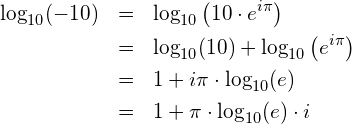
Das ist das Resultat, welches der Taschenrechner ausgegeben hatte.
Kumulierte Verteilung mit dem TI Nspire
Es soll die kumulierte Verteilung der gemessenen Pulsfrequenz von 32 Personen mit dem Taschenrechner TI Nspire CX CAS dargestellt werden. Wir gehen von folgenden gemessenen Daten aus:
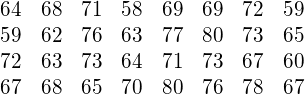
Vorgehen
Es wird eine Tabelle mit vier Spalten erzeugt:- Die erste Spalte enthält die zu analysierenden Daten.
- Die zweite Spalte enthält die Werte mit entsprechender Klassenbreite für die
 -Achse der Diagramme.
-Achse der Diagramme. - Die dritte Spalte listet die Häufigkeitswerte innerhalb der entsprechenden Klasse auf.
- Die vierte Spalte enthält die Werte der kumulierten Verteilung.
Die Graphen des Histogramms und der kumulierten Verteilung werden aus der Tabelle generiert. Der Vorteil dieser Vorgehensweise ist, dass man nach der Eingabe der Daten in die erste Spalte die Berechnungen dem Taschenrechner überlassen kann. Zusammengefasst geht das über die folgenden Taschenrechner-Funktionen:
- Spalte: Daten
- Spalte: seq(n,n,min(a[]),max(a[]),k) (wobei k die Klassenbreite ist)
- Spalte: frequency(a[],b[])
- Spalte: cumulativesum(c[])
Das Referenzhandbuch des Taschenrechners TI-Nspire CX CAS erläutert die Funktionen. Nachfolgend wird die Vorgehensweise für das Erzeugen der Tabelle detailliert beschrieben.
Erzeugen der Tabelle
Wir geben in einer neuen Tabelle (Lists & Spreadsheet) die 32 Werte in die erste Spalte ein. Die Spalte nennen wir puls, d. h., die Liste mit den Werten wird der Variable puls übergeben.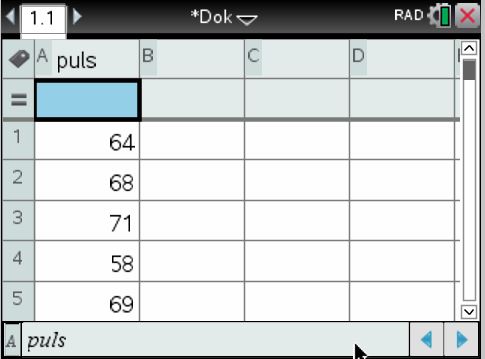
In der nächsten Spalte wird die ![]() -Achse der kumulierten Verteilung definiert. Wir legen die Klassenbreite fest, sie sei z. B. 2, und gehen vom minimalen bis zum maximalen Puls in Schritten, die der vorhin definierten Klassenbreite entsprechen. Die Zahlenfolge kann mit folgendem Befehl erzeugt werden:
-Achse der kumulierten Verteilung definiert. Wir legen die Klassenbreite fest, sie sei z. B. 2, und gehen vom minimalen bis zum maximalen Puls in Schritten, die der vorhin definierten Klassenbreite entsprechen. Die Zahlenfolge kann mit folgendem Befehl erzeugt werden:
seq(n,n,min(a[]),max(a[]),2)
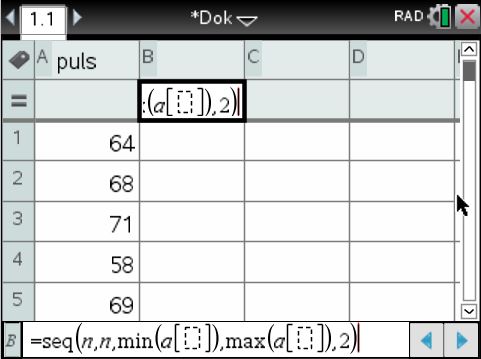
Wenn man nach der Eingabe herunterscrollt, sieht es so aus: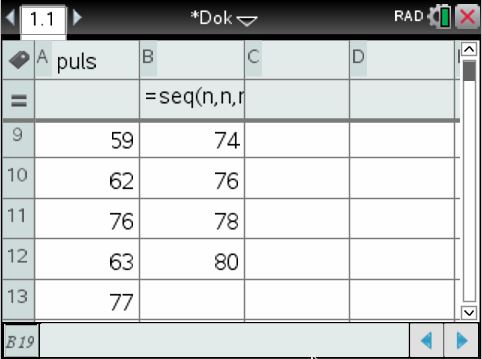
Die Folge kann auch über den Menübefehl
3: Daten -> 1: Folge erzeugen
definiert werden: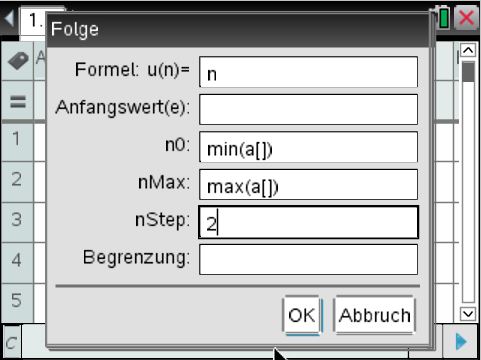 Die zweite Spalte nennen wir puls_range.
Die zweite Spalte nennen wir puls_range.
In der dritten Spalte der Tabelle wird das Histogramm über die folgende Funktion berechnet:
frequency(a[],b[])
Der dritten Spalte geben wir den Namen histogramm.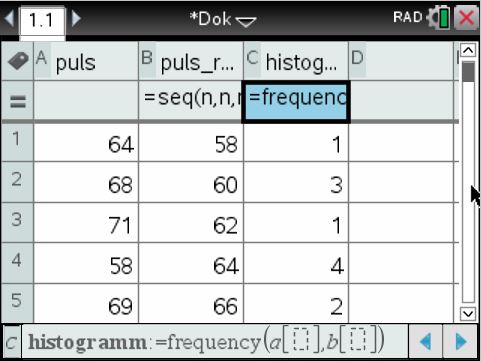
In die vierte Spalte kommt schlussendlich die kumulierte Verteilung entweder über die Eingabe des Funktionsnamens oder über den Menübefehl:
cumulativesum(c[])
3: Daten -> 7: Listenoperationen -> 1: Liste kumulierter Summen
Dieser vierten und letzten Spalte geben wir den Namen cumsumme. Wenn man runterscrollt sieht es so aus: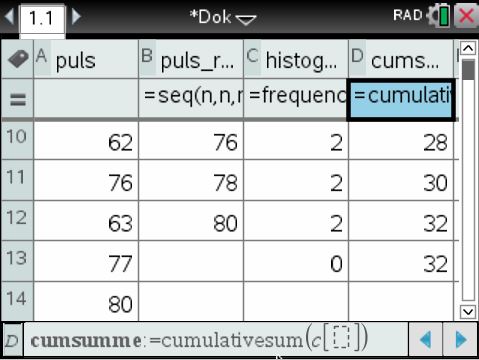
Aus der obigen Tabelle werden nachfolgend die Graphen des Histogramms und der kumulierten Verteilung generiert.
Erzeugen der Verteilungen
Die Graphen werden als neue Blätter über Data & Statistics eingefügt:doc -> 4: Einfügen -> 7: Data & Statistics
Über einen Klick auf «Klicken für mehr Variablen» auf der ![]() -Achse wird die Varable puls_range ausgewählt.
-Achse wird die Varable puls_range ausgewählt.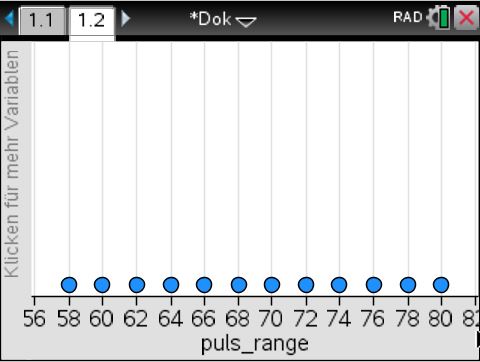
Über den Menübefehl
2: Plot-Eigenschaften -> 9: Y-Ergebnisliste hinzufügen
wird histogramm oder cumsumme ausgewählt je nachdem, ob man das Histogramm oder die kumulierte Verteilung darstellen möchte.
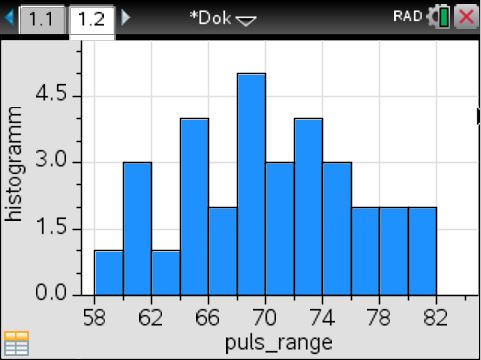
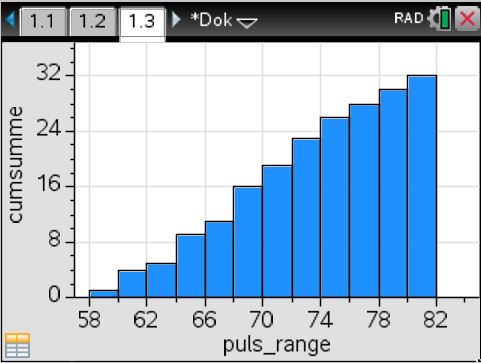
Änderung der Klassenbreite
Möchte man die Klassenbreite ändern, z. B. auf 3, werden zunächst die Blätter mit den Diagrammen gelöscht und dann kann in der zweiten Spalte der Tabelle die neue Klassenbreite eingegeben werden. Allenfalls ändert man auch die untere und/oder die obere Grenze für den darzustellenden Bereich auf der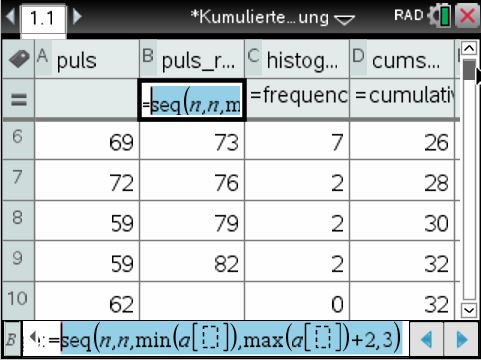
Erzeugt man nun wie oben angegeben das Histogramm oder die kumulierte Verteilung, ergeben sich folgende Diagramme:
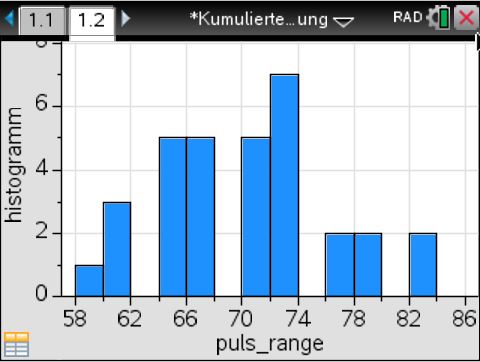
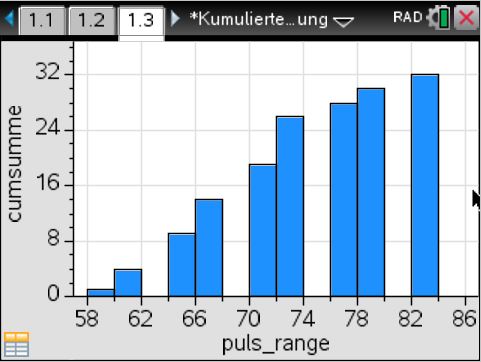
Die Säulenbreite und die Ausrichtung können über den Menübefehl
2: Plot-Eigenschaften -> 2: Histogramm-Eigenschaften
-> 2: Säuleneinstellungen -> 1: Gleiche Säulenbreite
angepasst werden:
Die Diagramme des Histogramms und der kumulierten Verteilung sehen für die neue Klassenbreite so aus: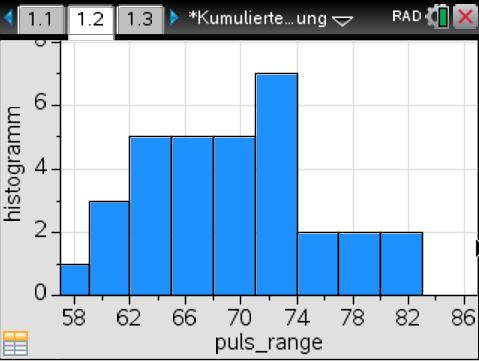
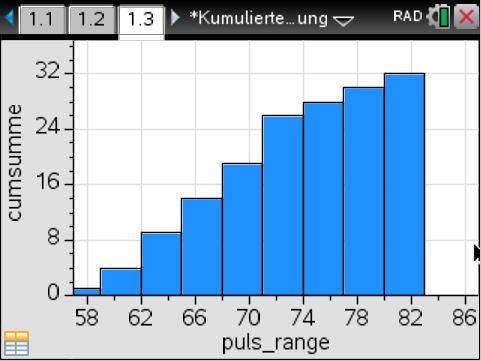
827b – FW Algebra
Für welche Werte des Parameters ![]() hat die folgende Gleichung mindestens eine Lösung?
hat die folgende Gleichung mindestens eine Lösung?
![]()
Lösung
Für Geraden mit negativer Steigung (also fürEs wird folgendes Wissen aus der Analysis vorausgesetzt: die Tangente an die Exponentialfunktion ![]() hat an jeder Stelle
hat an jeder Stelle ![]() die Steigung
die Steigung
![]()
was aus ![]() und der folgenden Umformung folgt
und der folgenden Umformung folgt
![Rendered by QuickLaTeX.com \begin{eqnarray*} \frac{\partial}{\partial x}(3^x) & = & \frac{\partial}{\partial x}\left(\left[ e^{\ln\left(3\right)}\right]^x\right)=\frac{\partial}{\partial x}\left( e^{\ln\left(3\right)\cdot x}\right) \\ & = & e^{\ln\left(3\right)\cdot x}\cdot \ln(3) \\ & = & 3^x\cdot \ln(3) \end{eqnarray*}](https://mathe.solutions/wp-content/ql-cache/quicklatex.com-471450f8fd9e14d3157a9acab83583cf_l3.png)
Die Tangente an die Exponentialfunktion ![]() hat also folgende Gleichung:
hat also folgende Gleichung:
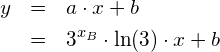
wobei ![]() die
die ![]() -Koordinate des Berührungspunktes ist.
-Koordinate des Berührungspunktes ist.
Wir wissen, dass im Berührungspunkt der Funktionswert der Tangente an der Stelle ![]() gleich dem Funktionswert der Exponentialfunktion an der Stelle
gleich dem Funktionswert der Exponentialfunktion an der Stelle ![]() ist, also
ist, also
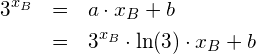
Wir möchten, dass die Tangente durch den Ursprung geht, also wird ![]() sein, was zu folgender Gleichung führt:
sein, was zu folgender Gleichung führt:
![]()
Diese Gleichung lässt sich vereinfachen:
![]()
Der Berührungspunkt der Tangente durch den Ursprung mit der Exponentialfunktion hat demzufolge die ![]() -Koordinate
-Koordinate
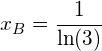
Die gesuchte Steigung ![]() ergibt sich aus dem Verhältnis der
ergibt sich aus dem Verhältnis der ![]() -Koordinate zur
-Koordinate zur ![]() -Koordinate des Berührungspunktes:
-Koordinate des Berührungspunktes:
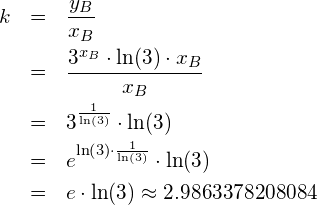
Die Gleichung aus der Aufgabenstellung hat für folgende ![]() mindestens eine Lösung:
mindestens eine Lösung:
![]()
Lösungsvariante ohne Analysis
Nachfolgend wird ohne Zuhilfenahme der Analysis das kleinstmögliche, positiveZunächst wird links und rechts der Gleichung mit dem natürlichen Logarithmus logarithmiert:
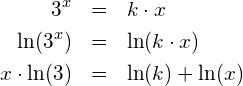
Die linke Seite der obigen Gleichung kann als Ursprungsgerade mit der Steigung ![]() interpretiert werden. Die rechte Seite der Gleichung ist die um die Konstante
interpretiert werden. Die rechte Seite der Gleichung ist die um die Konstante ![]() in
in ![]() -Richtung verschobene Logarithmusfunktion
-Richtung verschobene Logarithmusfunktion ![]() . Ist der Wert von
. Ist der Wert von ![]() zu klein, werden sich die zwei Funktionen
zu klein, werden sich die zwei Funktionen ![]() und
und ![]() nicht schneiden. Ist der Wert von
nicht schneiden. Ist der Wert von ![]() zu gross, wird es zwei Schnittpunkte geben. Gesucht ist der kleinstmögliche Wert für
zu gross, wird es zwei Schnittpunkte geben. Gesucht ist der kleinstmögliche Wert für ![]() , so dass sich
, so dass sich ![]() und
und ![]() gerade noch berühren.
gerade noch berühren.
Eine Animation kann unter dem folgenden Link geöffnet werden: GeoGebra Animation
Aus dem Graphen kann vermutet werden, dass im Berührungspunkt, d. h. beim Zusammenfallen der zwei Schnittpunkte, dessen ![]() -Koordinate 1 beträgt. Es würde also
-Koordinate 1 beträgt. Es würde also ![]() gelten und somit
gelten und somit

Damit ist die Aufgabe gelöst, denn dann gilt
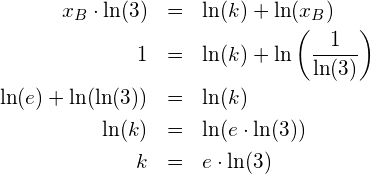
Das ist das Resultat, das wir oben schon erhalten haben.
Lösungsvariante mit dem Taschenrechner TI-Nspire
Mein Lehrerkollege M. B. hat mich auf folgende Lösungsidee aufmerksam gemacht:Die gegebene Gleichung kann nach
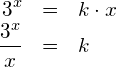
Gesucht ist das ![]() , so dass sich die Funktionen
, so dass sich die Funktionen ![]() und
und ![]() schneiden oder berühren. Das kleinstmögliche, positive
schneiden oder berühren. Das kleinstmögliche, positive ![]() liegt auf der Höhe der Tangente am lokalen Minimum der Funktion
liegt auf der Höhe der Tangente am lokalen Minimum der Funktion ![]() . Die nachfolgende Figur zeigt die numerische Lösung, die mit dem Taschenrechner TI-Nspire ermittelt werden kann.
. Die nachfolgende Figur zeigt die numerische Lösung, die mit dem Taschenrechner TI-Nspire ermittelt werden kann.
Taschenrechner mit beliebiger Genauigkeit
spigot ist ein Command-Line-Taschenrechner für reelle Zahlen, mit dem man Berechnungen in beliebiger Genauigkeit durchführen kann.
Zum Beispiel kann man die Zahl π mit den ersten 10000 Dezimalstellen mit folgendem Befehl in eine Text-Datei schreiben lassen:
>spigot.exe -d10000 pi > pi_10000.txt
Über die Website des Programms gelangt man zur englischen Benutzeranleitung und zum wissenschaftlichen Paper mit den Erläuterungen zu den verwendeten mathematischen und programmiertechnischen Verfahren.
Gleichmässig beschleunigte Bewegung mit dem TI Nspire
Für Berechnungen zur gleichmässig beschleunigten Bewegung im Physik-Unterricht habe ich die Lösung der folgenden zwei Bewegungsgleichungen der Kinematik mit einem Programm für den Taschenrechner TI Nspire CX CAS automatisiert.

In der gleichmässig beschleunigten Bewegung wird vorausgesetzt, dass die Beschleunigung ![]() konstant ist.
konstant ist.
Üblicherweise wird für die Orts- und für die Zeitverschiebung folgendes gelten: ![]() und
und ![]() .
.
Für die Berechnung des obigen Gleichungssystems müssen 5 der 7 Grössen ![]() ,
, ![]() ,
, ![]() ,
, ![]() ,
, ![]() ,
, ![]() und
und ![]() bekannt sein.
bekannt sein.
Der Bedienmodus ist aktiv, solange der Wert von eingabemodus auf true steht. Eingaben werden mit Enter abgeschlossen. Den Grössen, die nicht gegeben sind, und welche demzufolge berechnet werden sollen, muss ein Unterstrich „_“ , welcher für „void“ steht, übergeben werden.
Hat man die Zahlenwerte für die fünf bekannten Grössen in SI-Einheiten eingegeben, erfolgt die Berechnung der restlichen zwei Grössen durch das Setzen von eingabemodus auf false. Die Werte werden in SI-Einheiten ausgegeben. Es können mehrere Lösungen vorhanden sein.
Unter dem nachstehenden Link können Sie das Programm für den TI Nspire CX CAS herunterladen.
https://web.osuna.ch/index.php/s/3lEt7yNWqQE1h8G
Rückmeldungen im Speziellen zu Fehlern sind willkommen.
32 – FW Geometrie (Trigonometrie)
31 – FW Geometrie (Trigonometrie)
48f – FW Algebra
Kürzen Sie vollständig; falls möglich.
![]()
Lösung

Der Bruch lässt sich nicht kürzen.
Dreiecksberechnungen mit dem TI Nspire CX CAS
Im Rahmen einer Einführung in die Programmierung des Taschenrechners TI Nspire CX CAS habe ich ein Notes-File zur Dreiecksberechnung erstellt: Nach der Eingabe dreier Dreiecksseiten und/oder -winkel werden die restlichen Seiten und Winkel berechnet.
Der Bedienmodus ist aktiv, solange der Wert von inputnew auf true steht. Eingaben werden mit Enter abgeschlossen und auf Inkonsistenzen überprüft. Den Grössen, die nicht gegeben sind, und welche demzufolge berechnet werden sollen, muss ein Unterstrich «_» , welcher für «void» steht, übergeben werden.
Hat man die Zahlenwerte für die drei bekannten Grössen des Dreiecks eingegeben, erfolgt die Berechnung der restlichen Seiten und Winkel durch das Setzen von inputnew auf false. Im Fall WSS (Winkel-Seite-Seite) wird auch die zweite Lösung, falls sie vorhanden ist, ausgegeben. Ist die Lösungsmenge leer, wird dies entsprechend angezeigt.
Unter dem nachstehenden Link können Sie das Programm für den TI Nspire CX CAS herunterladen.
https://web.osuna.ch/index.php/s/em2Pf0SNMNbRtwJ
Rückmeldungen im Speziellen zu Fehlern sind willkommen.